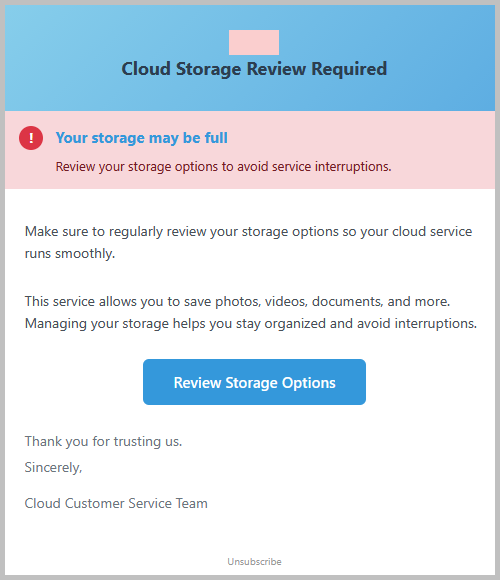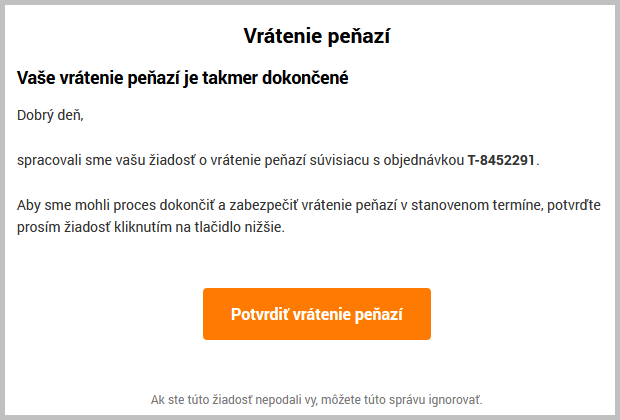Ak máte záujem k nám do EXO Hosting previesť (preregistrovať) doménu, je potrebné si vytvoriť objednávku na prevod, resp. nás formou autorizovanej požiadavky požiadať o prevod, ak doména už má u nás nejakú službu.
Pri prevode domén rozlišujeme tri stavy:
- ste úplne nový zákazník a nemáte u nás žiadnu službu
- ste náš zákazník, ale doména, ktorú chcete previesť nemá u nás žiadnu službu
- ste náš zákazník a doména, ktorú chcete previesť, už má nejakú službu (hosting)
Predtým, než začnete prevod akejkoľvek (.SK, .COM, .EU a pod.) domény, u svojho registrátora sa uistite, že:
- doména je odomknutá, teda nemá žiadny "zamknutý" stav, napr. ako
EPP Status: clientTransferProhibited
ale vo výpise WHOIS vidíte stav OK
EPP Status: ok
- v prípade generických (nadnárodných) domén často platí, že doména musí byť staršia ako 60 dní, inak prevod nebude povolený. Doména by teda mala mať viac ako 60 dní (môže to byť naviazané na stav domény, ak nemá viac ako 60 dní, stav domény bude najskôr clientTransferProhibited)
- máte aktuálne údaje vo WHOIS, najmä prístup k emailovej adrese, ktorá je vo WHOIS uvedená
- máte možnosť získať autorizačný kľúč pre prevod domény (platí pre veľkú väčšinu domén, v prípade niektorých koncoviek sa autorizačný kľúč nepoužíva - informujte sa u svojho súčasného registrátora)
- berte na vedomie, že v prípade generických (nadnárodných) domén platí, že prevod môže trvať 1 až 10 dní. Národné domény (.SK, .CZ, .EU a pod.) sú obyčajne prevedené do 10-15 minút
Prevod domény nového zákazníka
Ak u nás nemáte zriadenú žiadnu službu a chceli by ste k nám previesť doménu, môžete začať kliknutím na tento odkaz.
Pre príklad použijeme názov domény exotechnologies.sk.
Do vyhľadávacieho poľa vložte názov vašej domény (takže v našom príklade exotechnologies.sk) a kliknite na Previesť doménu.
Dostanete hlásenie, že doména je obsadená, čo je logické, keďže ju máte zaregistrovanú inde. Kliknite na tlačidlo Ďalej vpravo dole:
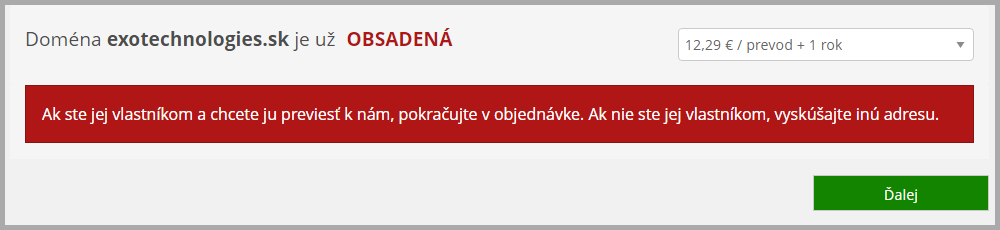
Prevod domény započal, na ďalšej strane dostanete možnosť buď len prevodu domény alebo si môžete vybrať hostingový balíček.
- Chcem LEN doménu - základná služba, ak si prajete doménu len zaregistrovať, tak zvoľte túto možnosť. Pri doméne si budete môcť nastaviť menné servery a DNS záznamy podľa potreby
- Chcem EMAIL - zvoľte, ak k doméne potrebujete používať len emailové služby (žiadna webová stránka)
- Chcem WEB - možnosť objednávky Exowebu - editora na tvorbu stránku. Odporúčame neskúseným používateľom, ktorí nemajú skúsenosti s tvorbou webových stránok, ale chceli by mať nejakú svoju vlastnú. Služba obsahuje aj možnosť vytvárania emailových schránok
- Chcem HOSTING - klasický výber hostingových balíčkov s prístupom na FTP, k databázam SQL a samozrejme emailom.
Balík si môžete neskôr kedykoľvek zmeniť v Control Paneli.
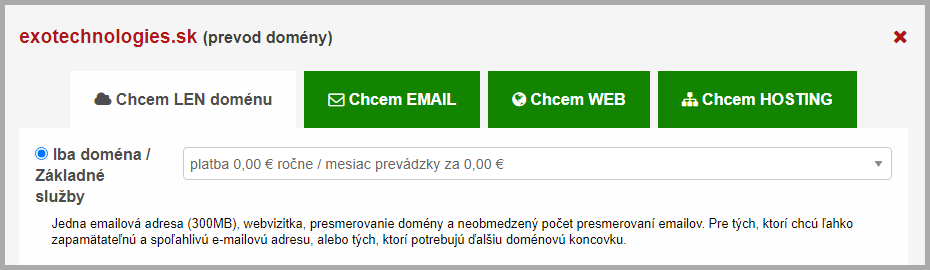
Po výbere požadovanej služby uvidíte súhrn služieb, čo si plánujete objednať spolu s cenovou ponukou. Po kliknutí na Ďalej sa dostanete na stránku, kde si vytvoríte prihlasovacie údaje do Control Panela. Control Panel slúži ku správe vašich domén a služieb. Prihlasovacie meno si zvoľte starostlivo, budete sa ním prihlasovať a heslo dostatočne zložité na to, aby ste si ho pamätali, ale zároveň, aby nebolo jednoduché ho uhádnuť. Po zadaní Prihlasovacieho mena a hesla kliknite na Ďalej.
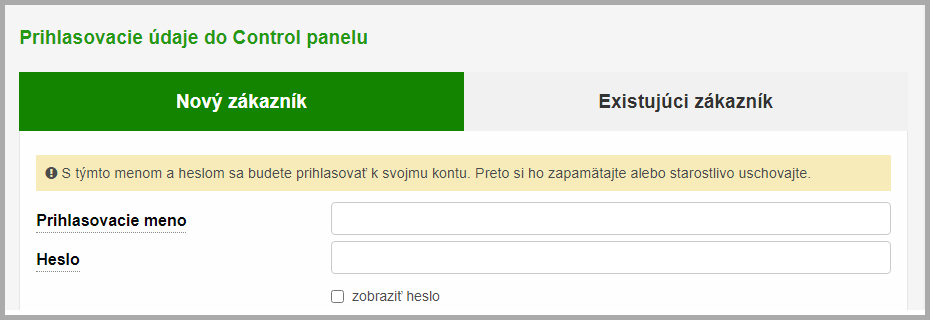
Na poslednej strane budete vypĺňať fakturačné údaje, ktoré sa zároveň použijú ako WHOIS informácie k vlastníctvu domény, ak nás po prevode požiadate o aktualizáciu týchto údajov.
Po dokončení objednávky vám bude zaslaná predfaktúra na emailovú adresu, ktorú ste zadali v objednávke (nájdete ju aj v Control Paneli, v sekcii Fakturácia). Po prijatí úhrady nám zašlete autorizačný kľúč pre prevod a doménu prevedieme.
Prevod domény existujúceho zákazníka
Doména nemá v EXO Hosting žiadnu službu
Tento postup platí, ak doména, ktorú si prajete k nám previesť, nemá žiadne pripojené služby v Control Paneli (ak takú doménu máte, postup nájdete na konci článku).
Pokým ste existujúci zákazník, doménu si môžete previesť ako v príklade vyššie pre nového zákazníka, len s tým rozdielom, že na kroku vytvorenia prihlasovacích údajov do Control Panela sa rovno prihlásite do svojho Control Panela, kde dokončíte objednávku prevodu.
Prevod však môžete zrealizovať rovno aj z Control Panela. Naľavo v hlavnom menu kliknite na Objednávka:
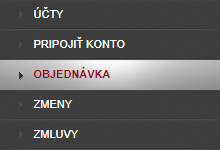
Otvorí sa objednávková sekcia, kliknite na Domény a hosting:
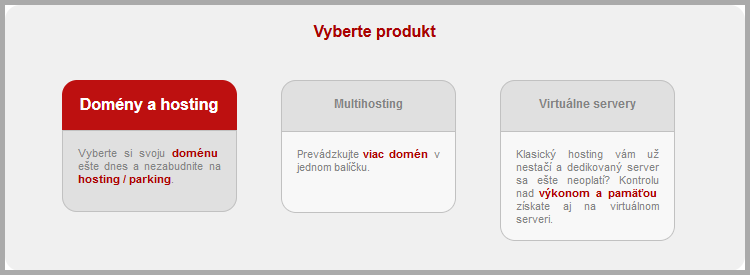
Do políčka zadajte názov domény, koncovku (.SK, .EU atď) buď vyberte z ponuky alebo rovno napíšte názov celej domény s koncovkou (v tomto prípade bude jedno, čo budete mať v ponuke za koncovku) a kliknite na overiť doménu:
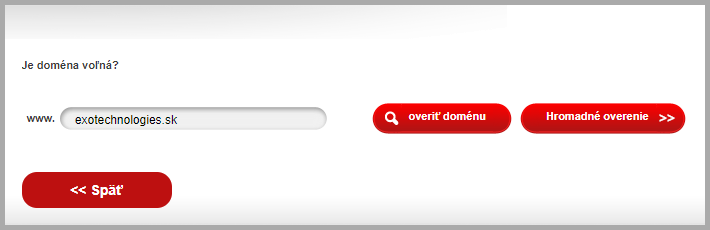
Dostanete hlásenie, že doména je obsadená, čo je logické, keďže ju máte zaregistrovanú inde. Kliknite na tlačidlo Pokračovať vpravo dole:
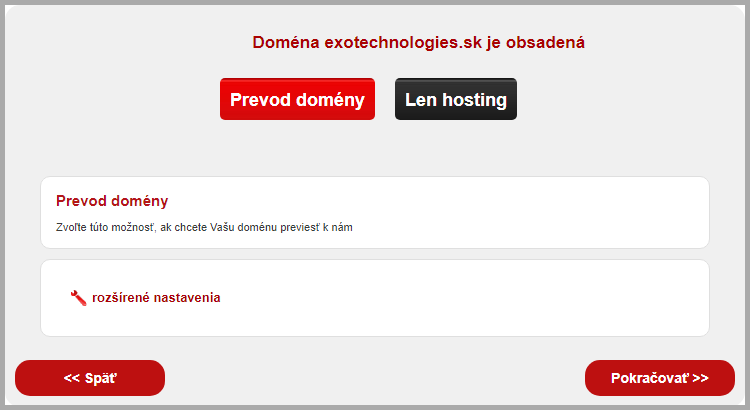
Na ďalšej strane budete mať možnosť výberu hostingu, ak si chcete objednať len doménu, kliknite na tlačidlo Len doména a dole kliknite na Pokračovať. Ak si k doméne prajete aj hosting, môžete si ho vybrať priamo v objednávke alebo doobjednať kedykoľvek neskôr cez Zmeny.
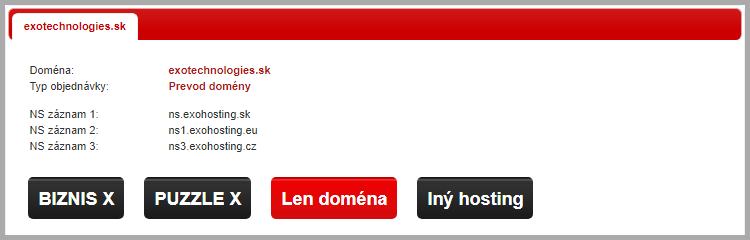
Dokončite objednávku podľa inštrukcií na stránke. Objednávka bude spracovaná ihneď po jej vytvorení a odštartujeme proces prevodu, ktorý začnem vystavením predfaktúry za prevod. Po jej úhrade nám prepošlete autorizačný kľúč pre prevod a začneme proces prevodu domény k nám.
Doména už má v EXO Hosting nejakú službu
Ak si prajete k nám previesť doménu, ktorá u nás už má nejakú aktívu službu, napr. má hosting (vrátane multihostingu), postačí keď nám cez Zmeny pošlete autorizovanú požiadavku typu Iná požiadavka, kam do poznámky pre zmenu napíšete, že si prajete doménu previesť k nám.
Na základe požiadavky vám vystavíme predfaktúru za prevod a po jej úhrade nám prepošlete autorizačný kód pre prevod, ktorým začneme proces prevodu domény, podobne ako v predchádzajúcich prípadoch.
Pozrite aj tento článok
Pozrite aj tento článok